来源:www.xinmaotao.net 时间:2023-04-07 13:15
win10系统虽然发布了很长一段时间了,但是对很多新特性还是不是很熟悉,就拿节电模式来说,当我们的笔记本电脑低于一定的阈值时,就会自动开启,那么win10系统如何设置节电模式呢?下面新毛桃u盘装系统为大家介绍win10系统设置节电模式的操作教程。
设置节电模式方法如下:
1、打开操作中心,点击所有设置,如图所示:
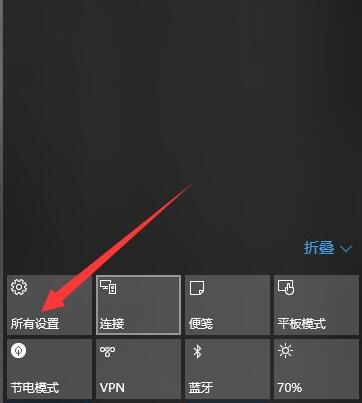
2、然后点击系统,如图所示:

3、点击节电模式,如图所示:
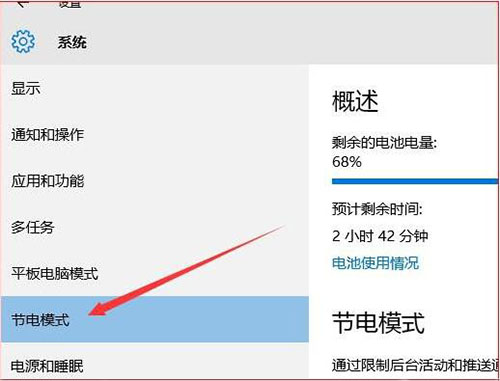
4、可以自定义当电池电量低于多少时自动进入节电模式,并且可以设置当处于节电模式中可以允许哪些程序任然可以推送和通知消息。如图所示:
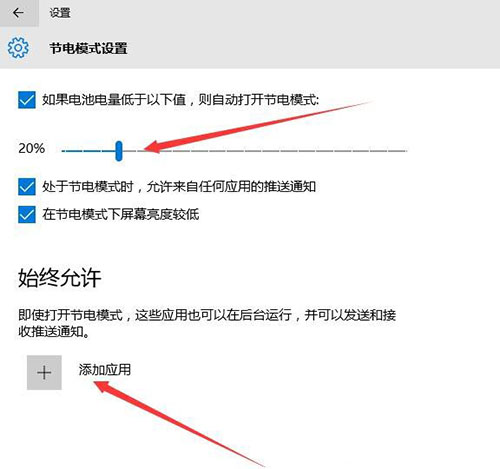
关于win10系统设置节电模式的操作教程就为用户们详细介绍到这边了,如果用户们使用电脑的时候想要设置节电模式,可以参考以上方法步骤进行操作哦,希望本篇教程对大家有所帮助,更多精彩教程请关注新毛桃官方网站。
责任编辑:新毛桃:http://www.xinmaotao.net